Comment activer les codes de parties tierces dans Steam

À l'insu de beaucoup de gens, vous n'êtes pas obligé d'acheter un jeu directement chez Valve pour l'utiliser avec leur plate-forme de jeu Steam. En fait, il est souvent avantageux d'acheter votre jeu auprès d'un détaillant tiers. Jetons un coup d'œil sur la façon d'obtenir vos jeux tiers dans votre compte Steam.
Pourquoi (et où acheter) Acheter en dehors de la boutique Steam
Le processus d'achat click-and-done sur Steam est, évidemment, très , très pratique, mais il ne donne pas toujours les meilleurs prix. Tandis que Steam est bien connu pour ses énormes ventes d'été et d'hiver (ainsi que des éclaboussures de jeux fortement réduits ici ou là tout au long de l'année), la grande majorité des jeux sur Steam sont vendus au détail pendant la majeure partie de l'année. En fait, si vous achetez un jeu en dehors de Steam, vous pouvez souvent importer le jeu dans votre bibliothèque Steam, et il apparaîtra exactement comme si vous l'aviez acheté via Steam en premier lieu, avec le temps de jeu et la progression, Succès Steam, et plus encore. Donc, si vous êtes prêt à vous aventurer en dehors du marché Steam et faire un peu de comparaison, vous pouvez économiser beaucoup d'argent, sans aucun inconvénient pour vous.
CONNEXES:
Comment ajouter de la non-vapeur Jeux pour Steam et appliquer des icônes personnalisées Remarque: Tous les jeux ne peuvent pas être importés dans Steam, mais cela ne signifie pas que vous ne pouvez pas utiliser votre interface de bibliothèque Steam pour gérer ces titres. Si vous vous trouvez avec un titre de jeu non reconnu (ou très ancien) que vous souhaitez toujours utiliser pour la gestion de Steam, consultez notre guide pour ajouter des jeux non-Steam, complets avec des illustrations personnalisées, à votre bibliothèque Steam. : En raison de la popularité de Steam, il y a beaucoup de sites qui trafiquent de fausses clés de vapeur. Nous ne vous recommandons pas de rechercher Google pour "Steam Keys" et de choisir le revendeur le moins cher que vous pouvez trouver. Expériences de revendeur vont de "J'ai sauvé quelques dollars et rien de terrible est arrivé" à "Mon ordinateur est maintenant infecté par ransomware". Si vous êtes curieux de connaître le monde des revendeurs clés, cette excellente relecture de Polygon plonge dans le problème.
CONNEXES:
10 Alternatives à Steam pour l'achat de PC à bas prix

La stratégie d'achat la plus à l'épreuve des balles acheter uniquement auprès d'organisations bien établies comme Amazon, Best Buy ou Newegg. Vous pouvez également obtenir des clés compatibles Steam à partir de bundles populaires comme The Humble Bundle. Si vous avez déjà entendu parler du magasin, c'est probablement une valeur sûre. Si vous souhaitez comparer et / ou recevoir des alertes lorsque les prix tombent sur Steam et les sites de vente de jeux, nous vous recommandons de consulter isthereanydeal.com, qui peut suivre les remises et vous informer quand un jeu que vous voulez est en vente, où, Comment ajouter un code de jeu tiers à Steam
Pour ajouter des jeux achetés par l'intermédiaire d'un tiers à votre compte Steam, vous aurez besoin du code d'activation de la tierce partie. détaillant. Vous pouvez échanger des codes sur le site Web de Steam ou via l'application de bureau Steam
Pour utiliser un code dans l'application Steam, ouvrez Steam sur votre ordinateur et sélectionnez «Jeux» dans la barre de navigation supérieure, puis «Activer un produit sur Steam ... "pour démarrer l'assistant d'activation du produit
Pour utiliser un code via le site Steam, rendez-vous sur la page Activer un produit sur Steam et connectez-vous avec votre compte Steam. Entrez la clé de produit ici et passez par l'assistant. Le site Web fonctionne essentiellement de la même manière que l'option Activer un produit sur Steam dans le client Steam, mais il peut être utilisé même si Steam n'est pas installé sur votre appareil actuel. Vous pouvez même accéder à ce site depuis votre téléphone.
Sur la première page de l'assistant, vous serez invité à préparer votre code, cliquez sur "Suivant" lorsque vous êtes prêt.
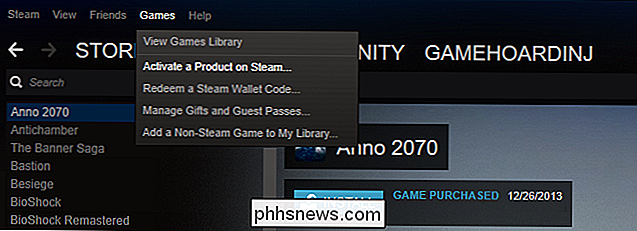
Sur l'écran suivant, acceptez aux conditions d'utilisation en cliquant sur "J'accepte". Sur la page suivante de l'assistant d'activation, entrez votre code de produit dans la fente et cliquez sur "Suivant". Notez que le nom donné aux codes d'activation est rarement "Steam Key" lorsque vous achetez chez un détaillant différent et il peut être étiqueté "Digital Activation Code", "Product Code", ou une variation de celui-ci. La partie importante est que le détaillant que vous achetez de notes que la clé peut être utilisé sur Steam et qu'il est formaté comme les exemples ci-dessous.
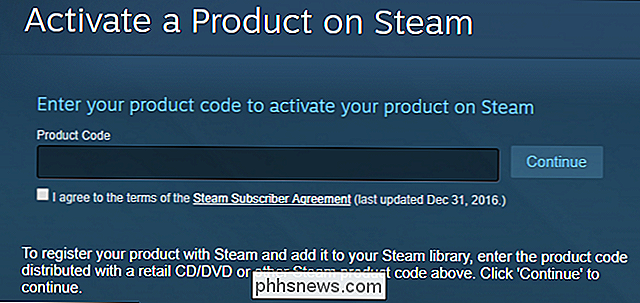
Sur le dernier écran, vous verrez une confirmation du titre du jeu ainsi qu'un bouton qui vous permet d'imprimer un reçu de la transaction d'activation du jeu. La seule différence entre ce que vous voyez sur l'écran et ce qui est imprimé est que l'impression inclut votre nom d'utilisateur Steam et un code de confirmation en plus du titre du jeu. Cliquez sur Terminer lorsque vous avez fini d'examiner et / ou d'imprimer les informations sur l'écran final.
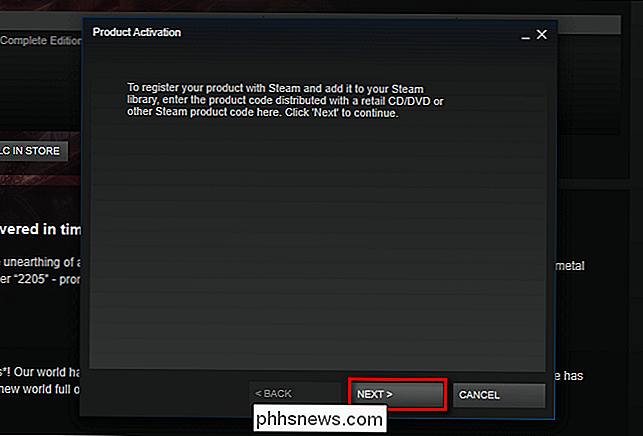
Après avoir quitté l'assistant d'activation, vous verrez le jeu que vous venez d'activer dans votre bibliothèque, comme ceci:
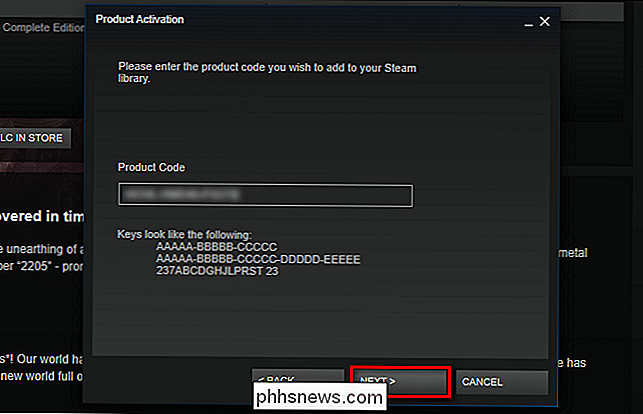
Cliquez simplement sur le bouton "Installer", comme vous le feriez pour n'importe quel autre jeu Steam, pour télécharger le jeu et commencer à le jouer.
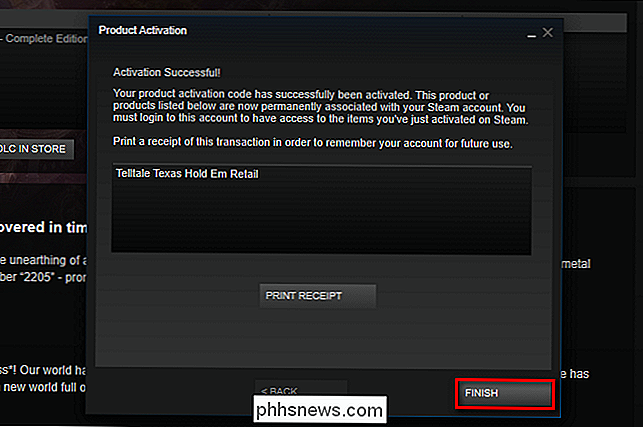

Comment empêcher votre iPhone ou votre iPad de se connecter automatiquement à un réseau Wi-Fi
Votre iPhone ou votre iPad rejoint automatiquement les réseaux Wi-Fi auxquels vous vous êtes déjà connecté. Vous pouvez désormais ignorer ce comportement et demander à votre appareil de ne pas se connecter automatiquement à un réseau Wi-Fi spécifique. Votre iPhone ou votre iPad se souviendra de sa phrase secrète et d'autres détails, mais ne se connectera que lorsque vous choisirez de le faire.

Quelle est la différence entre les téléviseurs OLED et QLED de Samsung?
Les diodes électroluminescentes organiques, abrégées en OLED, sont à la mode pour les télévisions HD haut de gamme. La technologie a sauté des téléphones et des tablettes à de plus grands écrans, et ses couleurs vibrantes et niveaux noirs «parfaits» font pour la qualité d'image étonnante. Mais ce n'est pas le seul joueur de la ville.



